《如何用虚拟信用卡成功订阅Patreon会员?Visa/万事达全流程指南》图文版实操教程,适用于无法使用实体卡绑定的用户,实测支持 Coinepay 等虚拟信用卡平台:

🎨 如何用虚拟信用卡成功订阅 Patreon的创作博主会员以及打赏?【Visa/万事达全流程实测指南】
想支持你喜爱的创作者如:艺术家、作家、视频博主、播客、开发者、设计师、音乐人等却因信用卡受限无法付款?本指南教你用 Visa / 万事达虚拟信用卡,一步步完成 Patreon 会员订阅。亲测可行,无需3DS验证!
✅ 所需准备
| 项目 | 内容说明 |
| 🔐 虚拟信用卡 | 推荐 Coinepay 平台(官网入口)申请 Visa / Master |
| 📧 邮箱账户 | Gmail / Outlook 均可(注册Patreon用) |
| 🌐 科学上网 | 保证 Patreon 正常打开 |
| 💰 卡内余额 | 预留约 \$5~\$20(取决于订阅等级) |
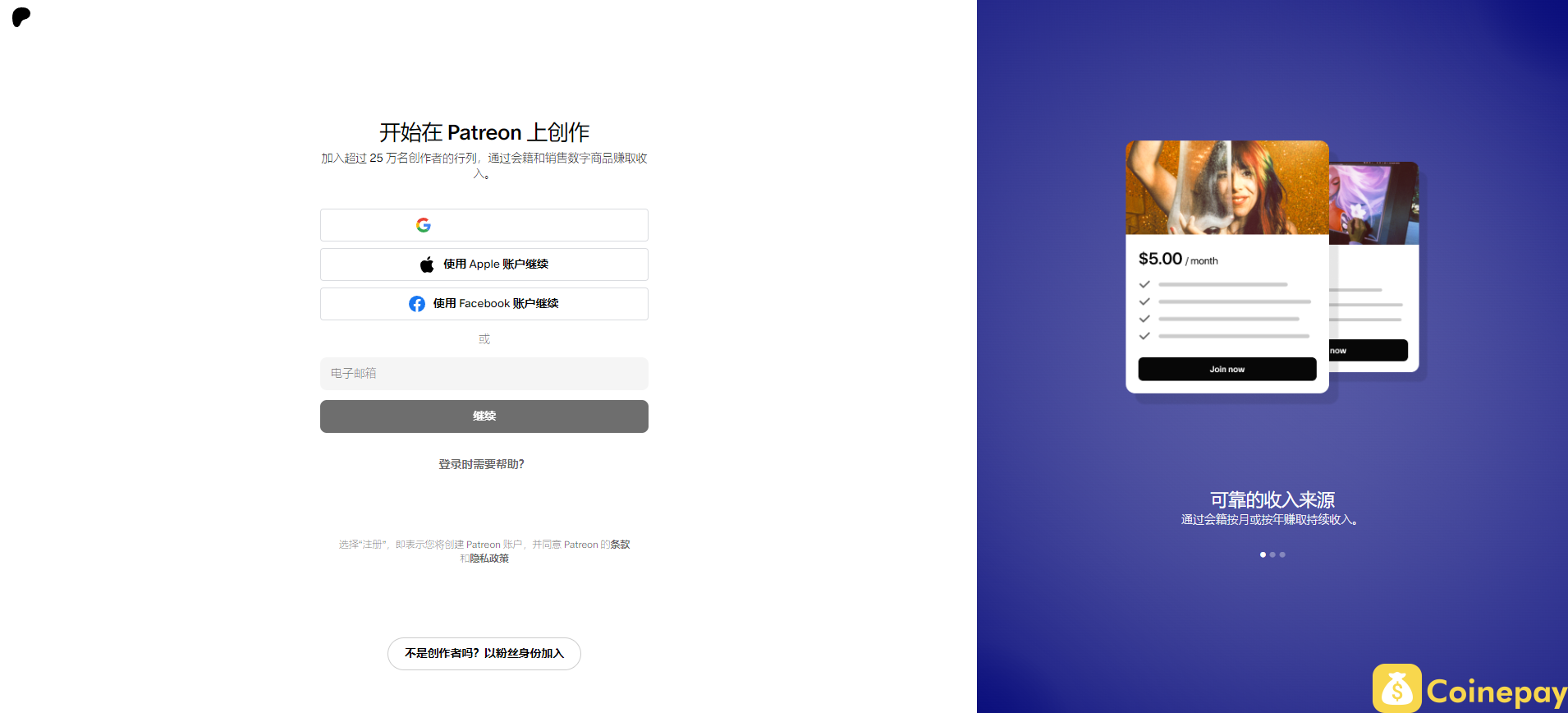
🧭 Step 1:注册并登录 Patreon 账号
- 打开官网 https://www.patreon.com/
- 点击右上角 “Sign Up”
- 可用邮箱/Google/Twitter 注册账户
📷 示意图:
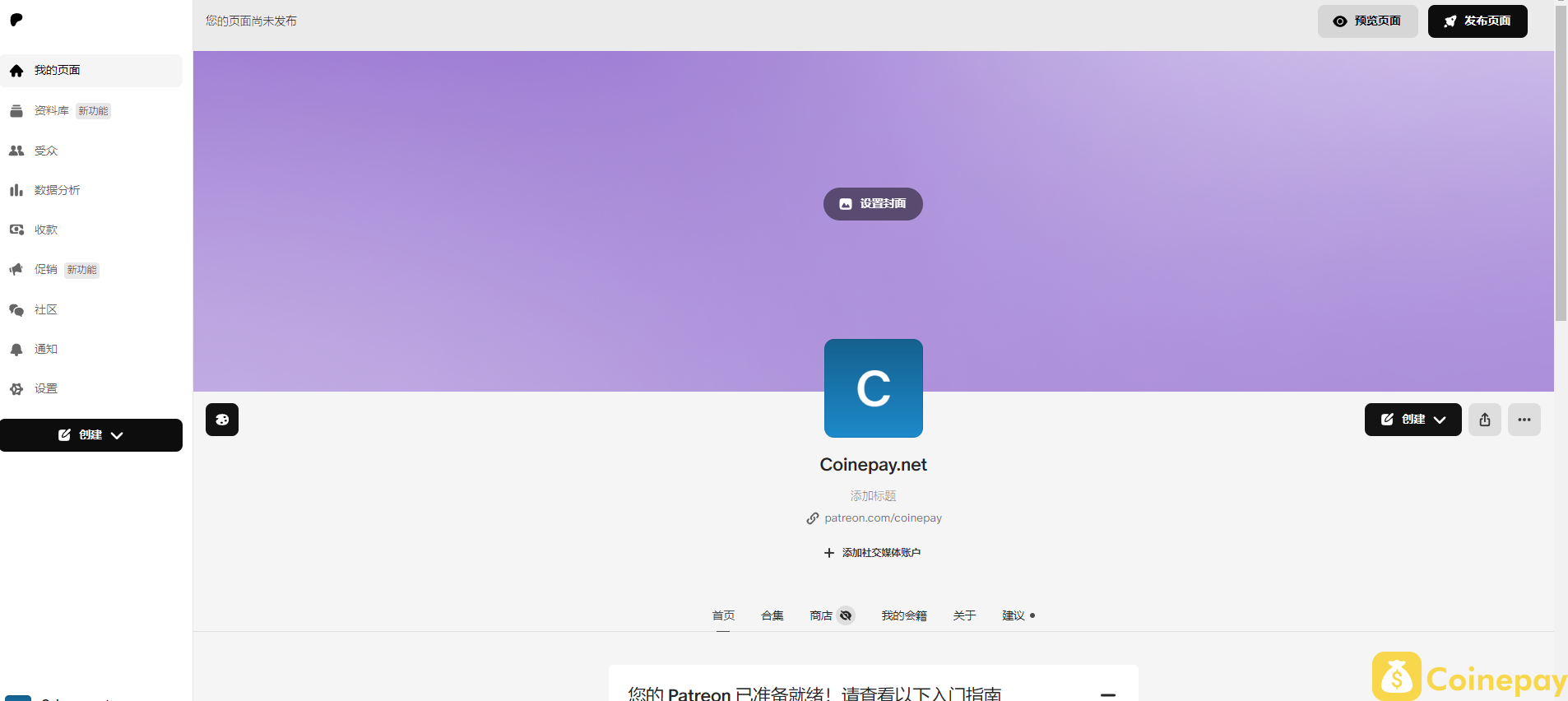
[注册页面截图,展示邮箱注册选项]
🔍 Step 2:找到并进入你要支持的创作者页面
- 在首页搜索栏输入创作者名(如插画师、艺术家、作家、视频博主、播客、开发者、设计师、音乐人等)
- 点击进入其主页,选择订阅等级(通常为 \$1、\$5、\$10/月)
3.快去找到你喜欢的创作者为其订阅和打赏吧!
💳 Step 3:绑定虚拟信用卡付款
- 点击 “Join” 或 “Continue” 进入支付页面
- 在“Add a new payment method”中选择“Credit or Debit Card”
填写你的虚拟卡信息:
| 项目 | 示例(Coinepay虚拟卡) |
| Card Number | 如:4659 xxxx xxxx xxxx |
| Expiration Date | MM/YY,例如 07/27 |
| CVC | 卡背三位数,如 123 |
| ZIP Code | 推荐 10001(美国) |
✅ 填写注意:
🟢 Step 4:完成订阅并确认成功
- 点击“确认付款”(Confirm or Subscribe)
- 页面显示“Thank you for becoming a patron!” 即表示成功!
- 可在“Memberships”中查看已支持的创作者和账单记录
🚫 常见问题与解决办法
| 问题 | 原因与解决方式 |
| ❌ 卡被拒 | 检查余额是否充足,虚拟卡是否启用 |
| ❌ ZIP码无效 | 更换常见邮编如 10001、90210 |
| ❌ 出现3D验证界面 | 更换为非3DS虚拟卡,如 Coinepay Visa |
| ❌ 付款无响应 | 清理浏览器缓存或更换设备尝试 |
✅ 成功后可享受的权益
- 查看创作者发布的会员专属内容
- 获取下载链接、素材包、PSD、教学等
- 参与社区投票与专属互动
📌 适合哪些创作者使用?
YouTube / TikTok 视频创作者
插画师 / 数字艺术家 / 动画师
小说作者 / 漫画创作 / 编剧
开发者 / 插件作者 / 模型创作者(如Blender、Unity插件等)
播客 / 音乐人 / 教学者(语言、编程等)
🔚 小结:虚拟卡照样订阅 Patreon!
用 Coinepay 提供的 Visa / 万事达虚拟信用卡,实测绑定成功率高,适合:
- 海外无法支付场景
- 国内用户订阅困难的解决方案
- 多账号轻松开通支持多个创作者
👉 推荐平台:http://www.bpay.net 获取虚拟卡
👉 实时支持问答:bpay.net/ask/